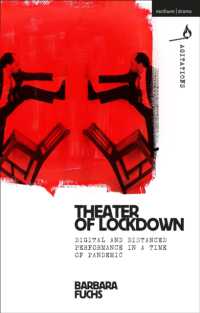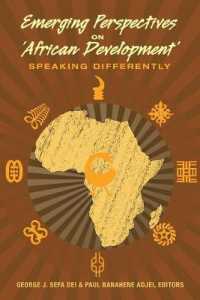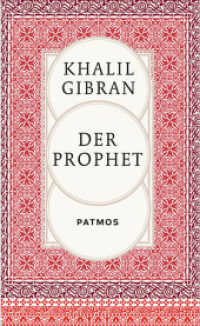出版社内容情報
【セールスポイント】
実績あるDirector入門書のVer.5対応版!
【発刊の目的と内容】
マルチメディアコンテンツのスタンダードオーサリングツール「Macromedia Director Ver.5」の入門書。Director入門書として最もわかりやすく、多くの新人クリエイターに読まれた実績のある前作(同シリーズMacromedia Director 4)をVer.5に対応させ、さらにわかりやすくなって新登場。付属のCD-ROMには、Director Ver.5の機能限定版や、本文で解説する作品、そして著作権フリーのサウンド等が満載され、実際に作品を制作しながら学べる。
【購読対象者】
はじめてDirectorにさわる初心者
マルチメディアスタジオの新人クリエイター
【付録】
CD-ROM付
【詳細目次】
■はじめに
■本書と付属CD-ROMの使い方
第1章 イントロダクション
1.1 Directorについて
1.1.1 Directorのしくみ
●舞台→ステージ
●楽屋→キャストウィンドウ
●台本→スコアウィンドウ
●美術スタッフ→ペイントウィンドウ
●個別の演出→スクリプトウィンドウ
●ビデオデッキ→ビデオウィンドウ
●アシスタントディレクター→メッセージウィンドウ
1.1.2 Director 5.0Jと動作環境
●Director 5.0について
●Director 5.0の動作環境
1.2 Directorをとりまく環境
1.2.1 マクロメディアスタジオ
●MOA
●MIX
●MCS
●MUI
1.2.2 Shockwaveテクノロジー
●Afterburner
●Shockwave Plug-In
1.2.3 オーサリングツール
■カード型のオーサリングツール
●HyperCard
●SuperCard
●Oracle Media Objects
■アイコンベースのオーサリングツール
●Action!
●Apple Media Tool
●Authorware
1.3 Director 5.0の新機能
●マルチキャスト機能
●アニメーション作成に便利なオニオンスキン機能
●強化されたLingoスクリプトの開発環境
●テキスト処理機能の高度化
●Shockwave for Director
●そのほかの新機能
第2章 Director入門編
2.1 Directorを使ってみよう
2.1.1 ムービープロパティとDirectorの環境設定
■ムービープロパティの設定
■Directorの環境設定
2.1.2 テキストデータの読み込みとウィンドウの操作
■テキストデータの読み込み
■テキストウィンドウの基本操作
■テキストキャストの書式設定
■テキストキャストのカラー設定
■ムービーの保存
2.1.3 グラフィックデータの読み込みとウィンドウ操作
■グラフィックデータの読み込み
■ペイントウィンドウの基本操作
■サウンドデータの読み込み
2.1.4 スコアウィンドウの操作
■ステージへの配置
■バックグラウンドイメージの作成
●タイル設定
●シェイプキャストの作成
■画面レイアウト
●グリッド機能の設定
●第1画面の作成
●第2画面の作成
●第3画面の作成
●第4画面の作成
■スコアリング
●スコアウィンドウの役割
●マーカー設定
●インビトゥイン
●テンポ設定
●インビトゥインを使ったアニメーション
●スコアの反転
●トランジション設定
●サウンド設定
2.1.5 スクリプトウィンドウの操作
■スクリプトウィンドウについて
■スコアスクリプトの入力
■キャストメンバースクリプトの入力
■フレームの挿入
2.1.6 プロジェクターの作成
2.2 Directorで扱うファイルの種類
2.2.1 画像データ
■PICT
■BMP
■TIFF
■GIF
■EPS
■MacPaint
■スクラップブック
2.2.2 テキストデータ
2.2.3 音声データ
■AIFF
■SoundEdit
■システムサウンド
■WAVE
2.2.4 動画データ
■PICS
■Directorムービー
■QuickTimeムービー
2.3 ウィンドウの基本操作
2.3.1 ツールバー
●メインツールバー
●標準ツールバー
●制御パネル
2.3.2 ペイントウィンドウの基本操作
●ペイントツール
●「オニオンスキン」ツール
●ビットマップの変形
2.3.3 テキストウィンドウの基本操作
●テキストツールバー
●フォント設定
●テキストルーラー
●段落設定
第3章 Lingo入門編
3.1 アニメーションデータの作成
3.1.1 「L.A.見どころMAP」の構成
3.1.2 キャストメンバーの読み込み
■グラフィックデータの読み込み
■サウンドデータの読み込み
■QuickTimeムービーの読み込み
3.1.3 フィルムループの作成
■ビットマップキャストの回転1
■ビットマップキャストの自動変形1
■キャストメンバー名を変更するスクリプト1
■フィルムループの作成1
■ビットマップキャストの回転2
■ビットマップキャストの自動変形2
■キャストメンバー名を変更するスクリプト2
■フィルムループの作成2
3.1.4 スコアリング
PART1 オープニング
■キャストメンバーの配置
■フレームマーカーの設定
■インビトゥイン
●スプライトチャンネル1
●スプライトチャンネル2
●スプライトチャンネル3
●スプライトチャンネル4
●スプライトチャンネル5
●スプライトチャンネル6
■トランジション設定
PART2 アニメーションA
■インビトゥインスペシャル
●アニメーションA1
●アニメーションA2
●アニメーションA3
●アニメーションA4
PART3 動画再生
■キャストメンバーの配置
■キャストメンバーを交換
■フレームマーカーの設定
■トランジションキャストの配置
PART4 アニメーションB
■スコアの反転
■キャストメンバーの交換
■スプライトサイズの変更
■トランジションキャストの配置
PART5 エンディング
■キャストメンバーの配置
■フレームマーカーの設定
■ビットマップキャストの作成
■流れ星のアニメーション
■トランジションキャストの配置
3.2 Lingoに挑戦
3.2.1 メニュー画面の作成
■キャストメンバーの読み込み
■オートハイライトの設定
■メニュー画面の構成
■メニュー画面のスコアリング
3.2.2 ムービースクリプトの作成
■スクリプティングの前に
●フレームのジャンプ
●パペットスプライトの表示
●パペットサウンドの再生
●画面とサウンドの同期
●ハンドラを使う
■パペットスプライトの解除
■ジャンプ先の設定
■表示するキャストメンバーの変更
■サウンドとのタイミング調整
●ラベル名を検索するプロパティリスト
●設定時間を検索するプロパティリスト
●設定時間になるまで待つ
●ハンドラの自動実行
3.2.3 スコアスクリプトの作成
■サウンドの再生
●「オープニング」用BGMの再生
●「メニュー画面」用BGMの再生
●「エンディング」用BGMの再生
■タイミングの調整
●「オープニング」用BGMのタイミング調整
●「エンディング」用BGMのタイミング調整
■フレームループ
●サウンドの終了を待つ
●ボタンのクリックを待つ
●QuickTimeムービーの終了を待つ
■スプライトスクリプト
■簡単なメモリ管理
●Directorの動きを理解する
●キャストメンバーのアンロード
●キャストメンバーのプリロード
3.3 スクリプトの種類と使い方
3.3.1 Lingoについて
●コマンド
●関数
●キーワード
●プロパティ
●定数
●演算子
●定義済みメソッドおよびスペシャルメッセージ
3.3.2 スクリプトを記述する場所
■スコアスクリプト
●フレームスクリプトの設定
●スプライトスクリプトの設定
■キャストメンバースクリプト
●ワードの最小単位
●大文字と小文字
●ハンドラ
●インデント
●コメント
●ステートメントの改行
●変数名やハンドラ名のつけ方
3.3.4 Lingoの基本コマンド
■go [コマンド]
■marker [関数]
■the frame [関数]
■next、loop、previous [キーワード]
■play [コマンド]
■play done [コマンド]
■pause [コマンド]
■continue [コマンド]
■global [キーワード]
■if [キーワード]
■case [キーワード]
■put [コマンド」
■set [コマンド」
■repeat while 「キーワード」
■repeat with 「キーワード」
■alert 「コマンド」
■beep 「コマンド」
■quit 「コマンド」
第4章 実践編
4.1 ムービー制作テクニック
4.1.1 シナリオの作成
■構造図を作る
■フローチャートを作る
■絵コンテを作る
■デザインシートを作る
4.1.2 「ワクワク卒業旅行」のファイル構造
4.1.3 ムービーとムービーのつながり
■「OPENING」から「LA」へのジャンプ
■「OPENING」からの情報を受け取る
4.1.4 よく使う制御構造とハンドラ
■条件分岐
■エラー処理
■ユーザー定義ハンドラ
■ウィンドウ内のムービー(Movie In A Window)
■puppetSound
■puppetTransition
■puppetPalette
4.2 Windows版への対応
4.2.1 テキスト処理
■テキストキャストの編集
■フィールドキャストの編集
4.2.2 サウンドの再生
■サウンドチャンネル
■puppetSound
■sound playFile
4.2.3 QuickTimeムービーの再生
■QuickTimeムービーの作成
■QuickTimeムービーの制御
●キャストメンバープロパティ
●QuickTimeムービー開始時
●QuickTimeムービー終了時
●QuickTime for Windowsについて
●Video for Windowsについて
4.2.4 Windows用ムービー制作に必要な環境
■必要なソフトウエア
■必要なハードウエア
●ディスプレイ
●ノートブックPC
●PCコンパチカード
●周辺機器
4.2.5 Hybrid対応データの作成
●MS-DOSに対応したファイル名を使う
●起動用ムービーの設定
●ムービーファイルの設定
●プロジェクターの設定
●そのほか
4.3 Xtrasプラグイン
●PrintOMatic
●FileIO
●Afterburner
●KILLER Transitions
●PhotoCaster
●Planet Color
索 引
内容説明
本書ではオーサリングツールのスタンダード「Director5.0」を紹介します。シナリオをもとに作成されたデータを使用して、Directorの機能や操作方法を解説しています。
目次
Directorについて
Directorをとりまく環境
Director5.0の新機能
Directorを使ってみよう
Directorで扱うファイルの種類
ウィンドウの基本操作
アニメーションデータの作成
Lingoに挑戦
スクリプトの種類と使い方
ムービー制作テクニック
Windows版への対応
Xtrasプラグイン